cad字体怎么旋转 CAD字体旋转操作步骤
在CAD设计软件中,字体的旋转是一项常见的操作,它可以使设计更加灵活和多样化,在进行CAD字体旋转操作时,首先需要选择要旋转的字体,然后通过旋转工具进行调整。在旋转过程中,可以根据需要设置旋转角度和轴点,以达到最佳效果。通过合理使用CAD字体旋转功能,设计师可以轻松实现各种独特的设计效果,提高设计的创意和表现力。
步骤如下:
1.由于这是cad绘图的基本功能,CAD2004-CAD2014间各个版本的操作基本一致。这里以CAD2014为例,由于我这里是打开的天正,但是天正基于CAD,命令并没有变,所以大家不必担心操作不一致的问题。打开需要操作的CAD图纸,单击一下这个需要改变角度的单行文字或者是多行文字。出现蓝色的点(如果你更改了CAD设置,不一定是蓝色的),激活文字。

2.然后在绘图区域的空白处,点击鼠标“右键”,调出菜单功栏目,点击“特性”。
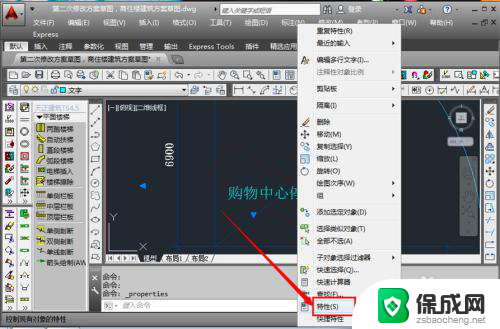
3.弹出特性多画框,拉动下拉滑条,找到“旋转”这个栏目。

4.点击“旋转”栏目后面的数字,激活旋转角度编辑框,然后输入需要旋转的角度,这里输入“330”度,然后点击“回车键”。当然,更高级的,还可以点击“度数编辑框”后面的计算器形状的图标,进入里面,使用捕捉功能,使得你可以根据捕捉需要直接旋转到想要的角度。注意:单位默认为“度”,所以只需要输入数字即可。同时默认的旋转点在右下角,默认顺时针为负,也就是说,你想顺时针转动,需要输入负的角度数字如“-30”。
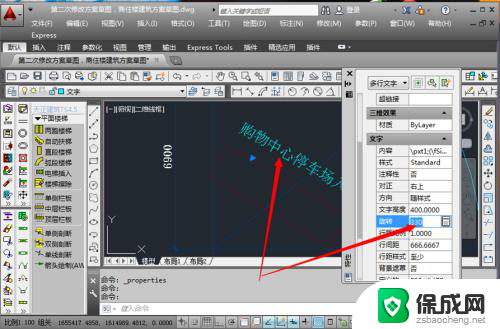
5.回车之后,文字自动旋转成需要的角度。如果感觉不满意还可以继续操作旋转直到满意为止。

以上是cad字体旋转的全部内容,如果您遇到这种情况,可以按照以上方法解决,希望对大家有所帮助。
cad字体怎么旋转 CAD字体旋转操作步骤相关教程
-
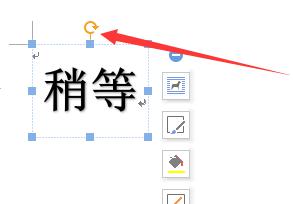 wps旋转字体 wps字体旋转操作步骤
wps旋转字体 wps字体旋转操作步骤2024-01-12
-
 word如何转换繁体字 word文档繁体字转换成简体字的操作步骤
word如何转换繁体字 word文档繁体字转换成简体字的操作步骤2024-01-04
-
 cad改字体怎么改 CAD中字体修改步骤
cad改字体怎么改 CAD中字体修改步骤2023-12-23
-
 cad设置字体 CAD中文本字体修改步骤
cad设置字体 CAD中文本字体修改步骤2024-08-30
-
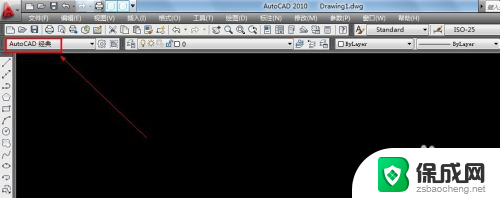 cad怎么调节字体大小 怎样更改CAD中的字体大小
cad怎么调节字体大小 怎样更改CAD中的字体大小2023-12-29
-
 word繁体字转换简体字 word文档中繁体字转简体字的方法
word繁体字转换简体字 word文档中繁体字转简体字的方法2023-11-04
电脑教程推荐